
| 카카오톡 PC 버전 |
카카오톡은 대한민국에서 대표적인 메신저이자, 연락 수단으로 자리 잡았습니다. 핸드폰이 있다면, 카카오톡은 필수가 되어버렸죠. 카카오톡은 핸드폰 연락 수단을 넘어서 PC 메신저로 활용이 되고 있습니다.
많은 사람이 PC 운영체제로 Windows와 Mac을 사용하고 있는데, Windows 버전 카카오톡을 내려받고, 설치하는 방법을 소개해드리겠습니다.
| 1-1. 카카오톡 PC 버전(Windows 버전) 내려받기(다운로드 바로 받기) |
카카오톡 PC 버전을 설치하기 위해서는 내려받아야겠죠?
아래 내려받기로 바로 내려받으실 수 있어요.
위의 내려받기는 별도의 설치 파일을 첨부한 것이 아니라, 카카오톡 공식 홈페이지에서 다운로드 링크를 가져온 것입니다.
(혹시, 위 내려받기가 동작하지 않으면 댓글로 제보해주시면 고쳐놓겠습니다.)
| 1-2. 카카오톡 PC 버전(Windows 버전) 내려받기(다운로드 직접 받기) |
위에처럼 파일을 링크하거나 혹은 블로그에 직접 첨부해서 바로 받는 것도 좋지만, 카카오 홈페이지 여건에 따라 링크 주소가 바뀔 수도 있으니 직접 받는 방법도 소개해 드리겠습니다.
인터넷 브라우저 검색창에서 카카오톡을 검색해주세요.
네이버, 다음, (카카오), 빙, 구글 어디서 검색하셔도 상관없습니다. 가장 위에 나온 공식 사이트로 들어가 주세요.
검색하는 거 번거로우시면, 아래 링크를 열어주세요. (링크가 고장 나면 댓글로 알려주세요.)
(https://www.kakaocorp.com/page/service/service/KakaoTalk)

카카오톡 페이지에 들어가면, 아래 화면처럼 카카오톡 소개 화면이 나옵니다. 소개 화면은, 수시로 바뀔 수 있으니, 다운로드가 바로 보이는지 찾아보세요. 그리고, 다운로드를 누르면 나오는 상자에서 Windows를 클릭하시면 다운로드가 시작됩니다.

다운로드 창이 뜨면, 설치 파일을 원하는 위치에 저장(S)해주세요.
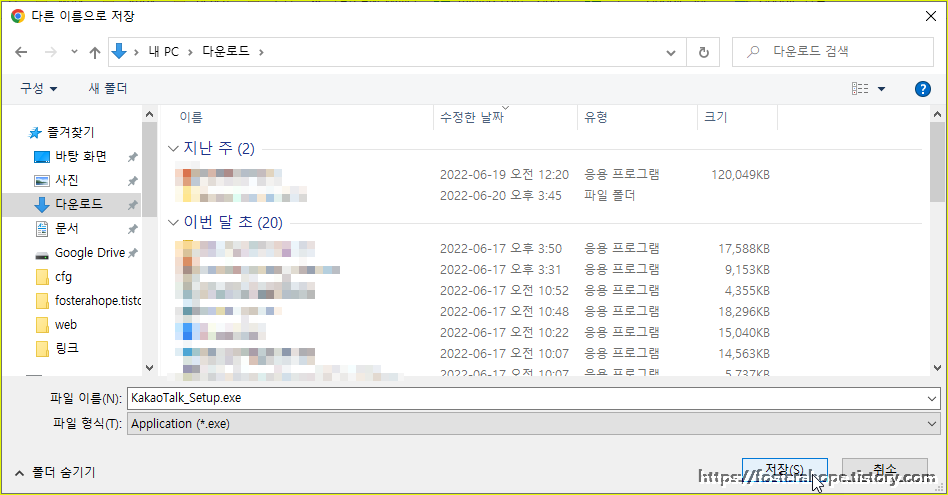
Edge 브라우저 등 다른 이름으로 저장이 되지 않을 때는, 다운로드 폴더에 자동으로 저장되니, 다운로드가 완료되면 열기 버튼을 눌러주세요.

| 2. 카카오톡 설치하기 |
Edge에서 설치 파일 바로 실행 못하고, 다운로드 화면을 놓쳤다면, 탐색기의 다운로드 폴더에 카카오톡 설치 파일(KakaoTalk_Setup.exe)이 있을 겁니다. 탐색기는 Windows 키 + E를 눌러서 바로 열 수 있어요. 카카오톡 설치 파일을 실행해줍니다.


설치에 권한이 필요하므로, 사용자 계정 컨트롤이 뜨면 예를 눌러주세요.

다음을 눌러서 설치를 진행해주세요.

원하는 설치 경로를 설정하고, 다음을 눌러주세요. 저는 기본으로 설정된 프로그램 파일 경로에다가 설치하겠습니다. (권장)
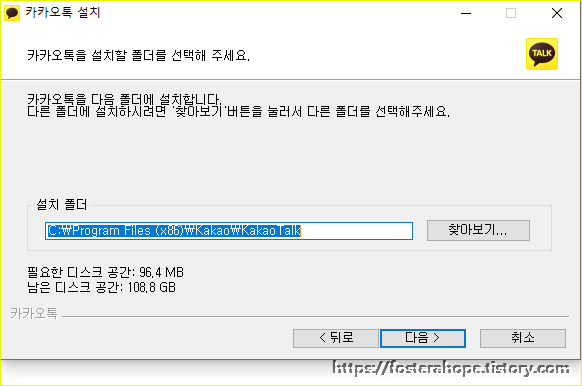
바탕화면에 바로가기 만들기, 빠른 실행 메뉴에 바로가기 만들기, 시작 메뉴에 바로가기를 만들지 원하는 항목에 체크하고, 설치를 눌러줍니다. 보통 빠른 실행 메뉴 바로가기는 Windows 10 이후에서는 자동으로 설정하지 않으니 체크 해제하시면 될 것 같습니다.

바탕화면에 바로가기 만들기는 바탕화면(1)에, 시작 메뉴에 바로가기 만들기는 시작 메뉴 ㅋ(2)에, 빠른 실행 메뉴에 바로가기 만들기는 C:\Users\(계정명)\AppData\Roaming\Microsoft\Internet Explorer\Quick Launch (3)에 저장됩니다.
(복사할 수 있는 경로 : %APPDATA%\Microsoft\Internet Explorer\Quick Launch)
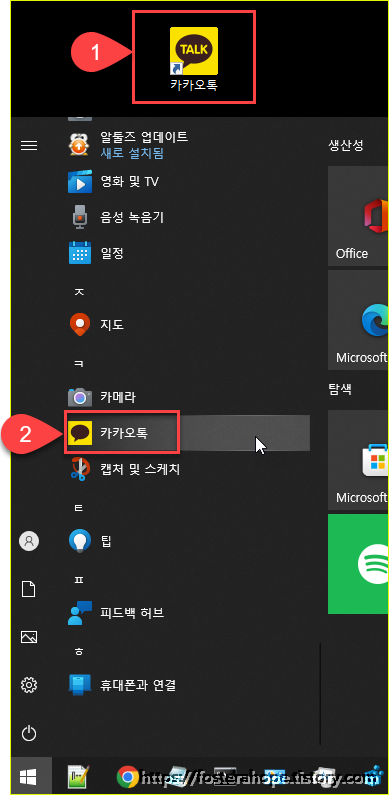

웬 Internet Explorer 경로가 나오냐 할 수 있을 것 같은데, Windows 7 이전에는 저 경로의 파일이 아래처럼, 시작 메뉴 옆에 고정이 되어 빠른 실행 메뉴라고 불려서 자주 사용을 했었기 때문에 나온 경로 입니다. Windows 10 이후에도 사용자가 설정할 수 있는데, 굳이 Quick Launch 경로가 아니더라도 지정할 수 있으니 굳이 저 경로에 바로 가기를 생성할 필요는 없는 것 같습니다.

빠른 실행 메뉴를 만드는 방법은 아랫글을 참고해 주세요.
2022.06.25 - [technology/Windows] - Windows 작업 표시줄 도구 모음 기능 활용하기(주소, 링크, 바탕화면, 임의의 폴더까지)
설치를 눌러주시면, 바로 설치가 진행됩니다. 생각보다 데이터가 많아서 1~5분 정도의 시간이 소요될 수 있습니다.
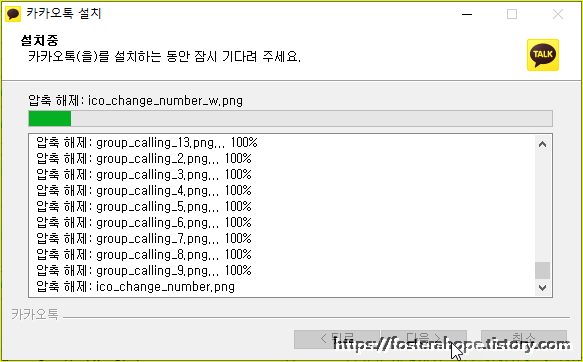
설치가 완료되면, 마침을 눌러 주세요. 카카오톡 실행을 체크하고 마침을 눌러도, 업데이트 진행을 하고 실행되는지 약간의 시간(1, 2분 정도)이 걸리는 사례도 있습니다.
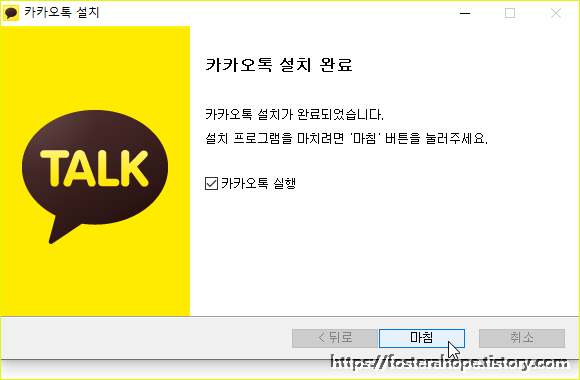
카카오톡 Windows PC 버전 설치가 완료되었습니다.
카카오 계정 찾기와 비밀번호 찾기는 카카오톡 PC버전의 아래쪽에 위치한 카카오 계정 찾기, 비밀번호 재설정을 통해 확인해 주시고, 로그인해서 사용하시면 됩니다.


'technology > IT Utility' 카테고리의 다른 글
| 네이버 밴드, PC에서 설치 없이 웹 버전으로 사용하기 (0) | 2023.02.17 |
|---|
